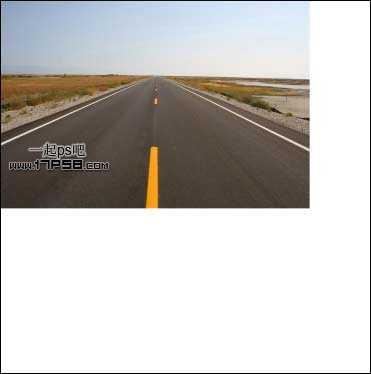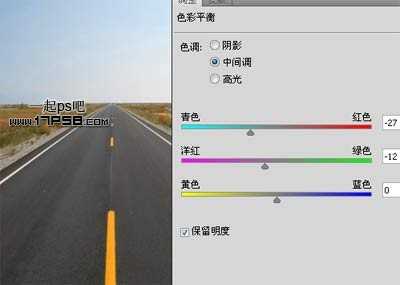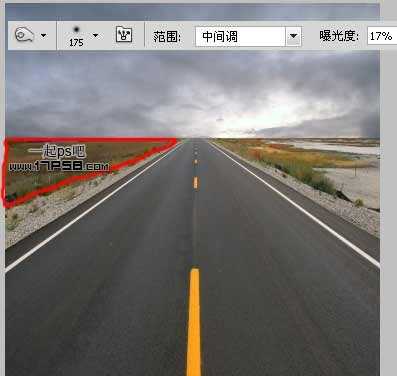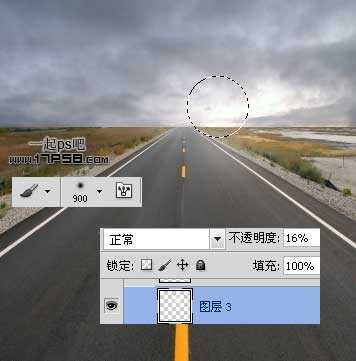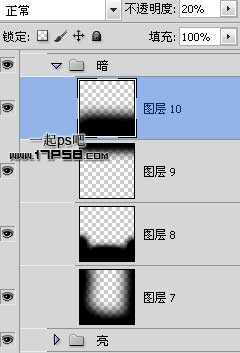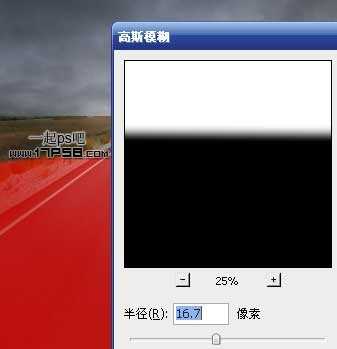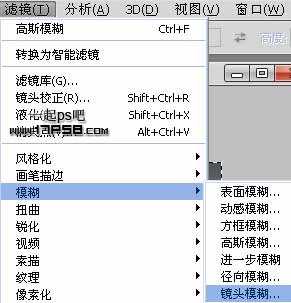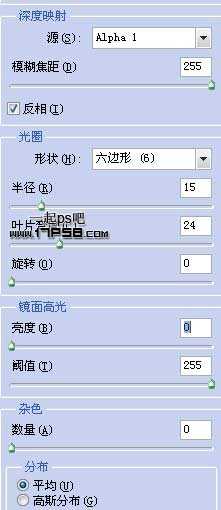photoshop合成制作出怪异惊秫的盗梦空间场景
(编辑:jimmy 日期: 2024/10/15 浏览:3 次 )
先看效果图
新建文档3000x3000像素,把公路素材拖入文档中,位于左上角。
Ctrl+T放大,使图像充满整个画布。
添加色彩平衡调整层。
打开湖泊素材,把天空区域选取。
复制粘贴到文档中,选择公路层,用加深工具加暗红框内的区域。
下面制作图像的亮部,新建图层3,用大口径白色柔角笔刷点一下,图层不透明度16%。.
同样的方法。
下面制作暗部,同样的方法,只不过颜色是黑色而已。图层7,9不透明度25%,图层8,10不透明度20%。
效果如下。
下面用photoshop制作景深效果,合并所有层,用直线套索做如下选区,把这个选区保存到通道。
Q键快速蒙版。
高斯模糊一下。
Q键退出快速蒙版,得到一个选区。滤镜>模糊>镜头模糊。
设置如下。
效果如下。
打开窗户素材,做如下矩形选区。
上一页12 下一页 阅读全文
下一篇:photoshop合成动感的喷溅郁金香教程